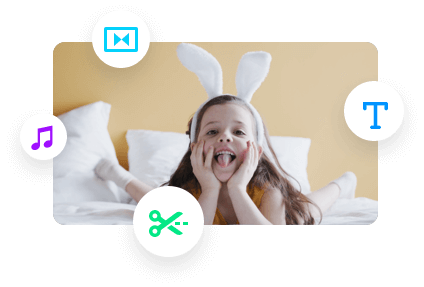你的相冊中一定有很多漂亮的照片吧!想用它們做成reel並分享到Instagram上嗎?這篇文章會教你如何輕鬆做出精彩的Instagram reels - 用Instagram和另一個線上影片編輯器。
想把平時拍攝的旅行照片或家庭照片分享到Instagram嗎?你可以用Instagram或者其他影片編輯器做個reel,然後分享到Instagram。
目錄:
第一部分:如何用Instagram製作Reels
可編輯的免費Reels範本

預覽
旅行照
使用範本
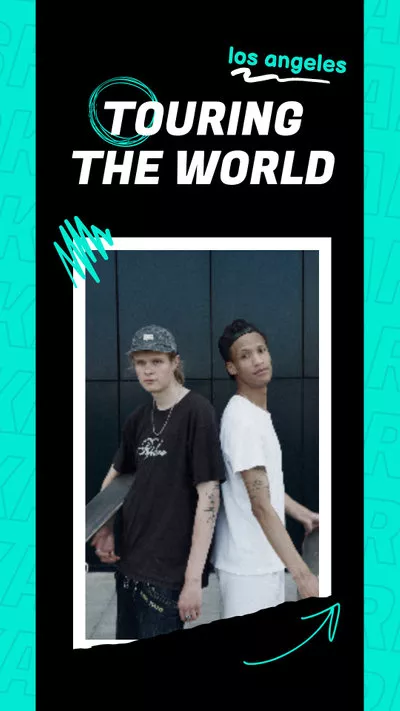
預覽
滑板課程宣傳
使用範本
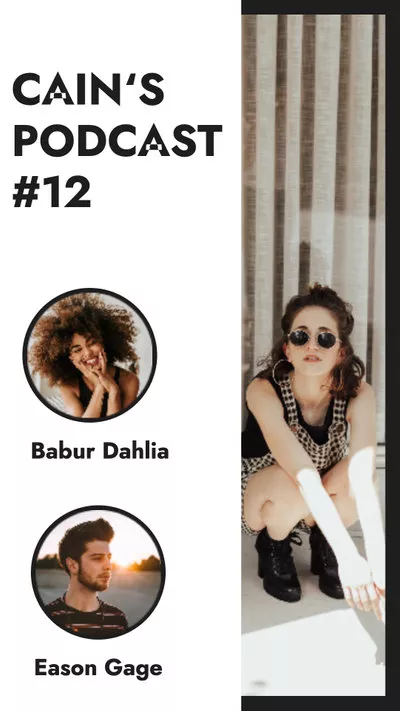
預覽
Podcast宣傳
使用範本
相關閱讀:最好用的5款Instagram Reels製作軟體 >
第一部分:如何用Instagram製作Reels
在開始之前,請確保你的Instagram已經更新到最新版本。一起來看看具體使用步驟,學習製作Instagram reels的方法吧:
1.1 一張一張添加照片來製作Reel【用Instagram APP】
步驟1
進入Reels介面,點擊左下角的Gallery按鈕。
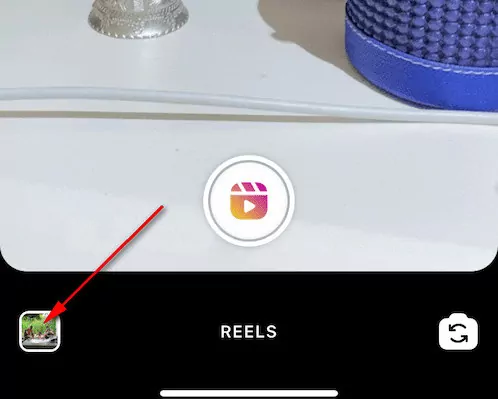
在Instagram上製作reels - 步驟1
步驟2
點擊左上角按鈕並從相冊導入照片。
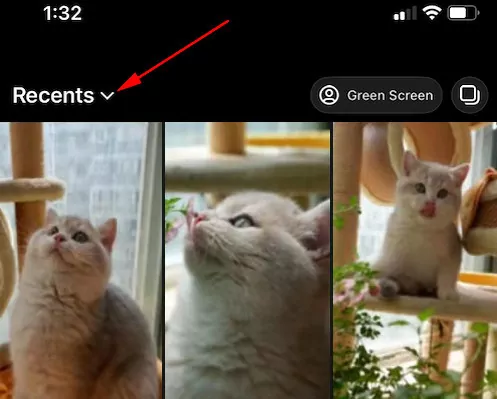
在Instagram上製作reels - 步驟2
步驟3
導入照片之後,調整每張照片的時間。完成之後點擊 Add按鈕將其添加到你的Reel中。
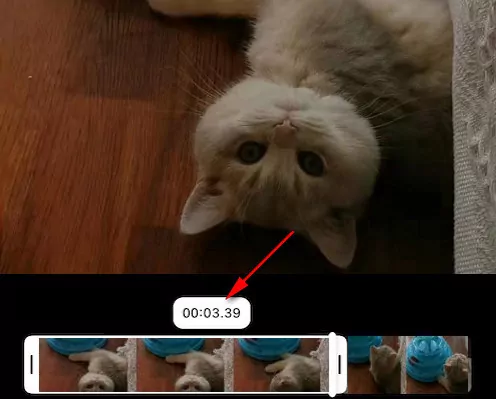
在Instagram上製作reels - 步驟3
步驟4
所有照片添加完畢之後,你可以添加文字、音樂和音效來編輯你的reel。
編輯完成後即可發佈並分享給大家。
1.2 一次添加多張照片來製作Reel【用Instagram APP】
如果你想快速添加多張照片來製作reels,以下是詳細步驟:
步驟1
打開reel頁面,點擊Gallery按鈕。
步驟2
在右上角點擊Select Multiple按鈕(兩個重疊方框的圖像)。
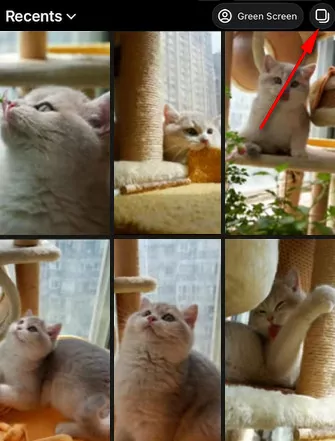
一次上傳多張圖片製作reels
步驟3
從Gallery選擇需要的影片或者照片。
步驟4
選擇完成之後,點擊Next按鈕進入編輯頁面。在這裏,你可以調整每張照片的時間,然後添加背景音樂、特效或者錄製自己的聲音。
第二部分:如何用FlexClip製作Reels
如果你想一次性上傳多張照片和影片檔案並且擁有更多編輯功能來製作reels,那麼一定不能錯過FlexClip線上影片編輯器!
FlexClip可以幫助你輕鬆將照片變成精彩的影片!同時,它也提供海量免版稅的照片素材和音樂資源、強大的編輯工具和特效、動態文本、元素等等供你隨意挑選使用。你可以盡情釋放自己的創造力!
接下來是使用FlexClip製作reels的詳細步驟:
步驟1
拖動上傳照片和影片檔案到【媒體】部分,然後將它們添加到時間軸上。記得點擊左上角的按鈕將影片比例調整為9:16(Instagram reels的常用寬高比)。
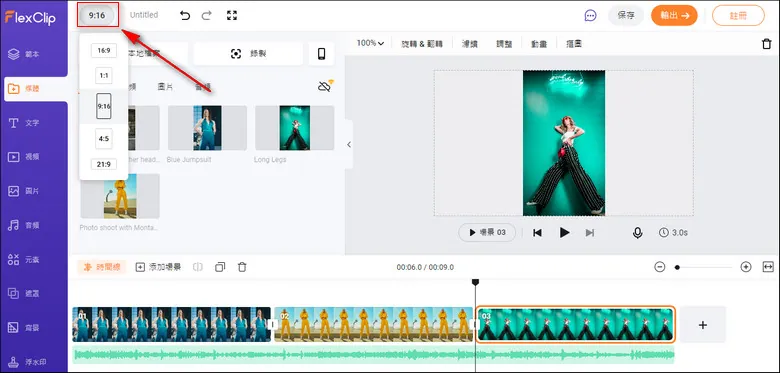
用FlexClip製作reels - 步驟1
步驟2
點擊螢幕左側的【文字】按鈕,選擇喜歡的文本樣式並添加到影片中。然後根據具體情況調整文字的大小、顏色、字體等等。
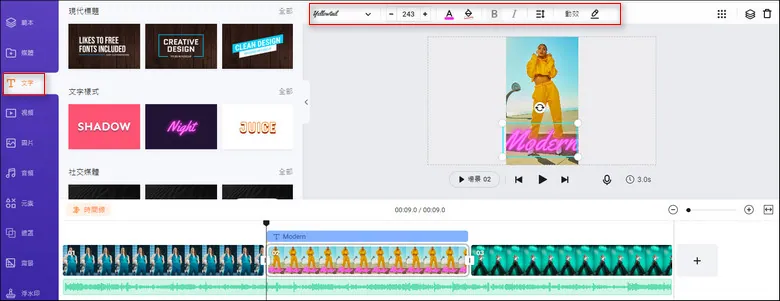
用FlexClip製作reels - 步驟2
步驟3
點擊【音樂】按鈕,為自己的影片選擇合適的背景音樂。你也可以上傳自己的音樂檔案。
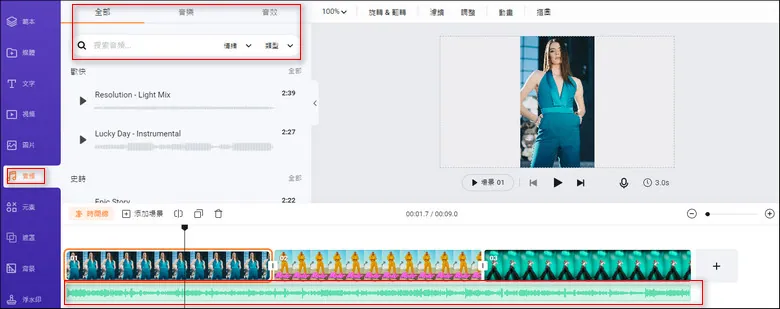
用FlexClip製作reels - 步驟3
步驟4
如果你想要影片內容更加豐富,可以適當添加動態元素、濾鏡、轉場等等。
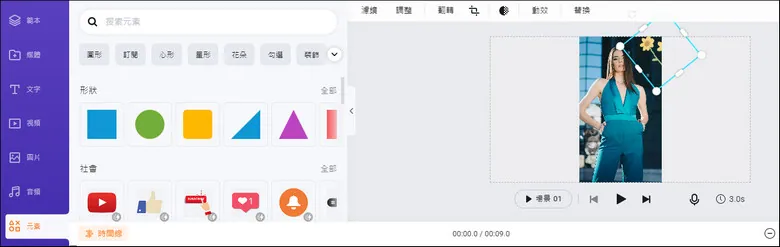
用FlexClip製作reels - 步驟4
編輯完成之後,點擊【輸出】按鈕下載你的影片。你可以選擇480p、720p或者1080p下載,然後將影片上傳到Instagram。
結語
以上就是關於製作Instagram reels的全部內容,希望它可以幫助你輕鬆做出滿意的reels。現在就打開FlexClip免費試試吧!真的非常簡單哦!